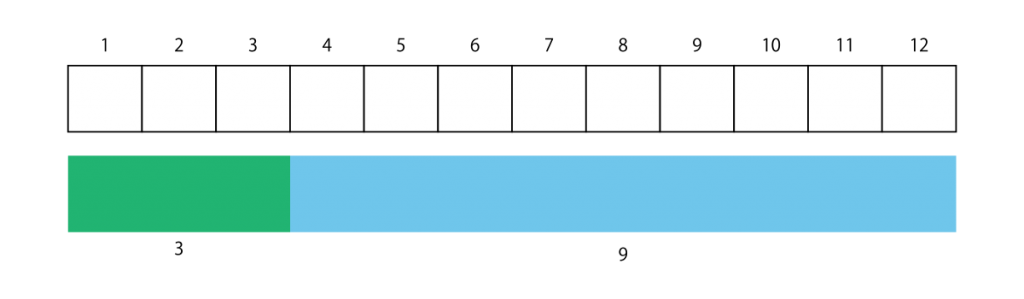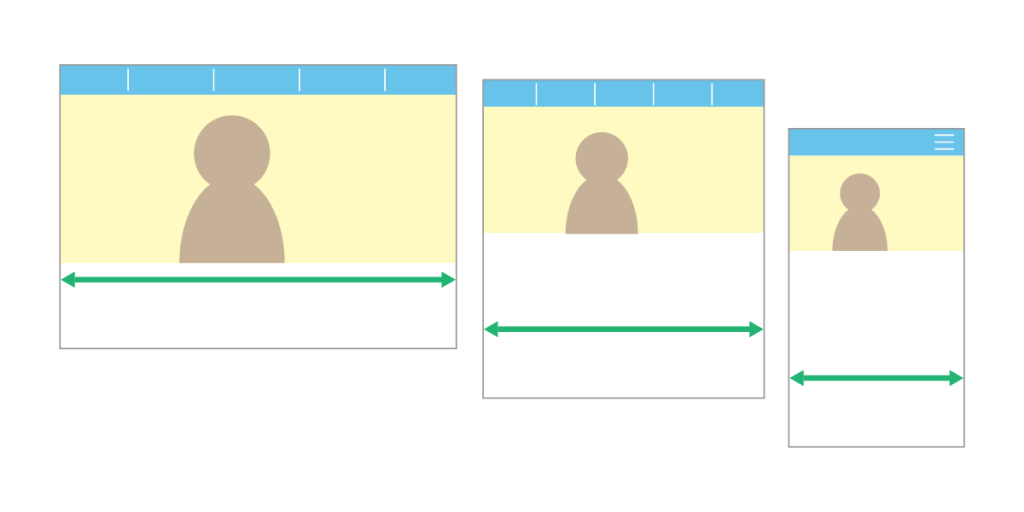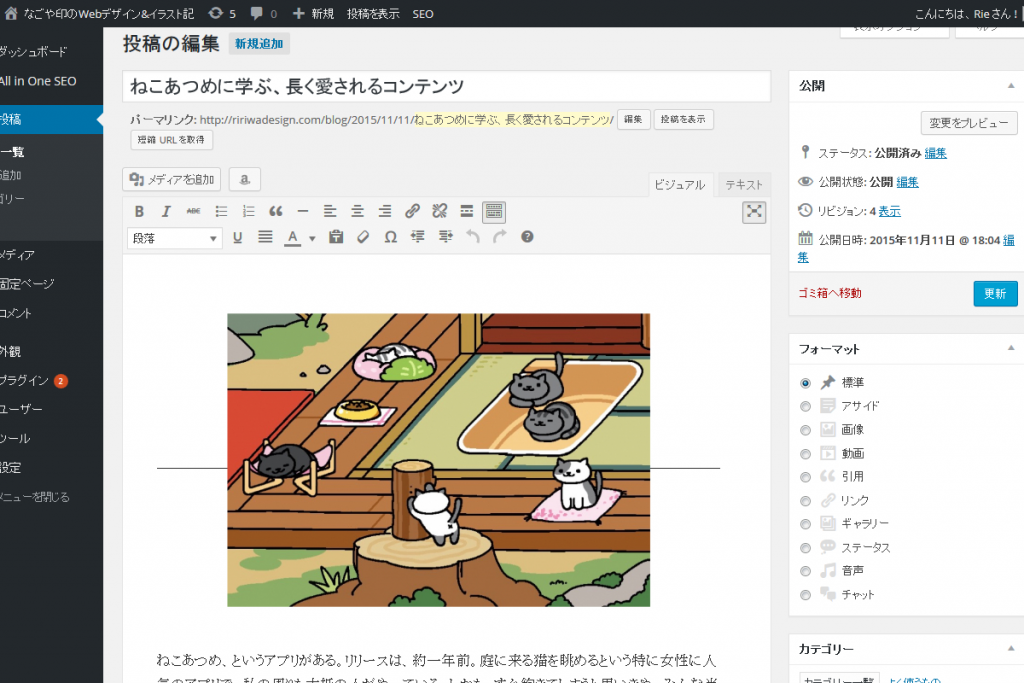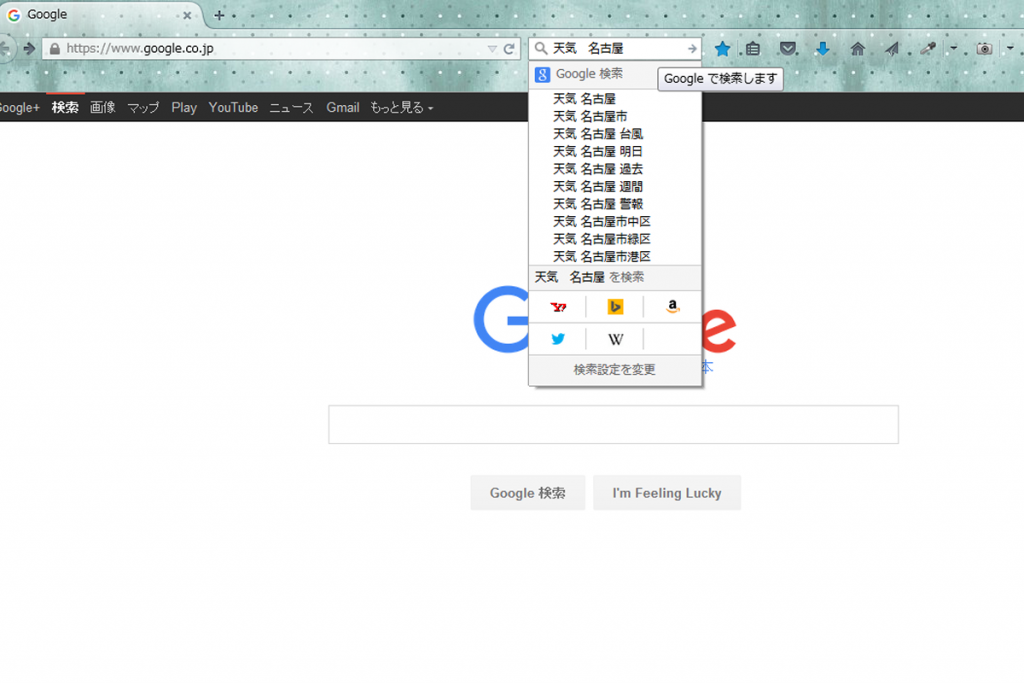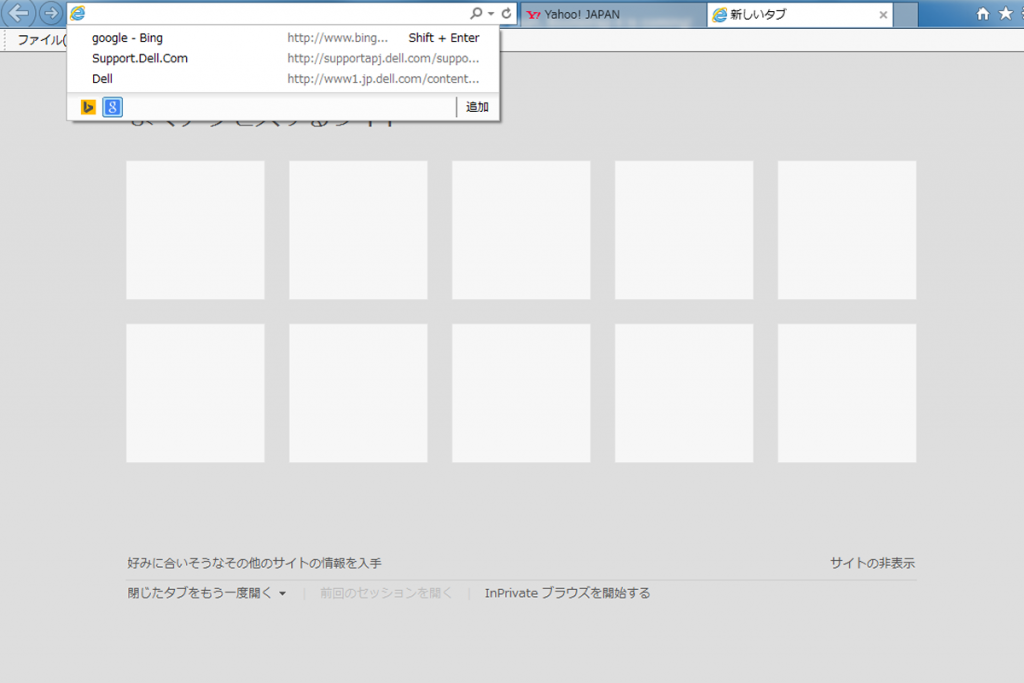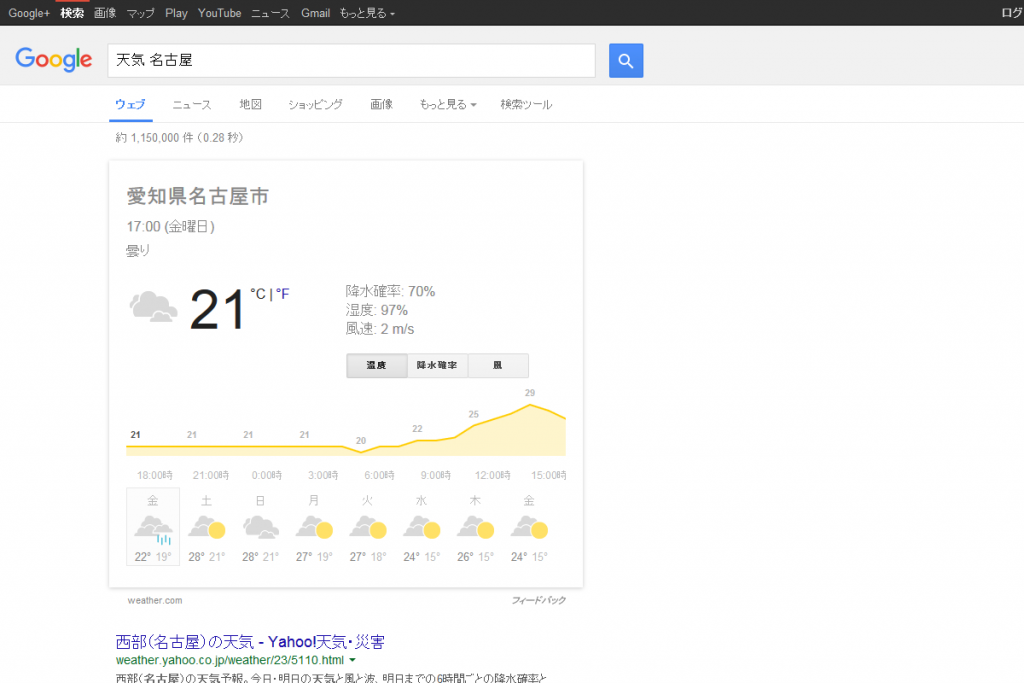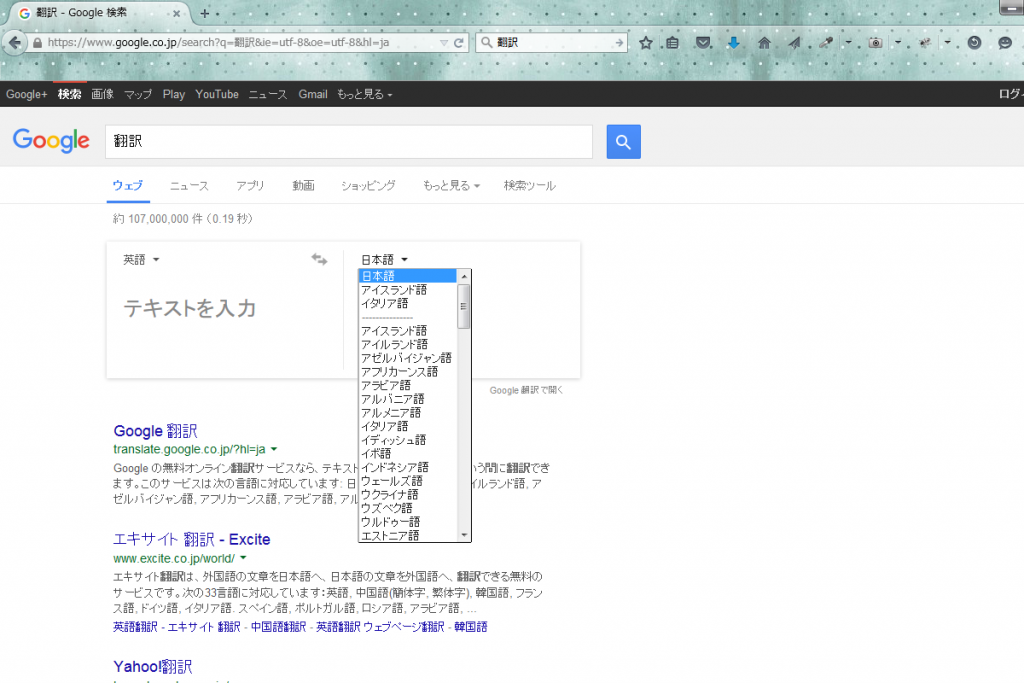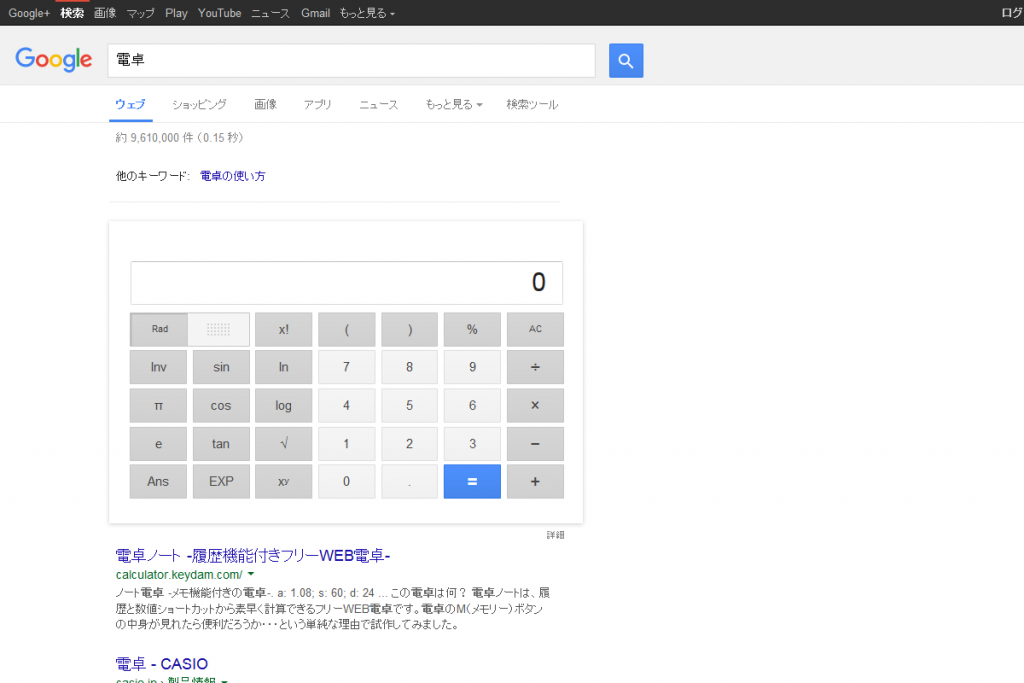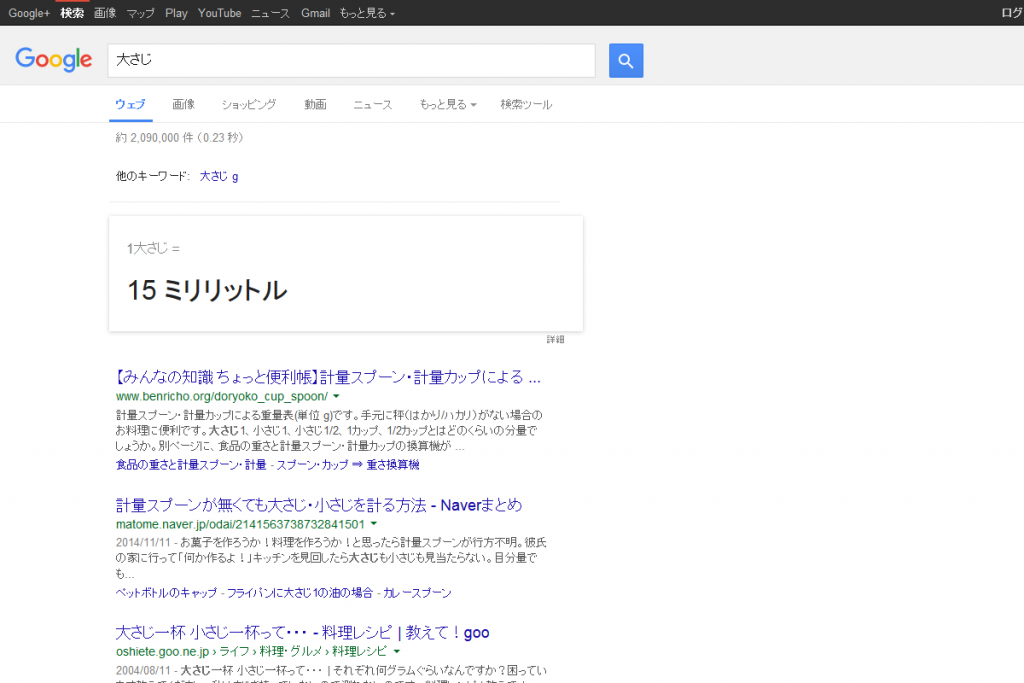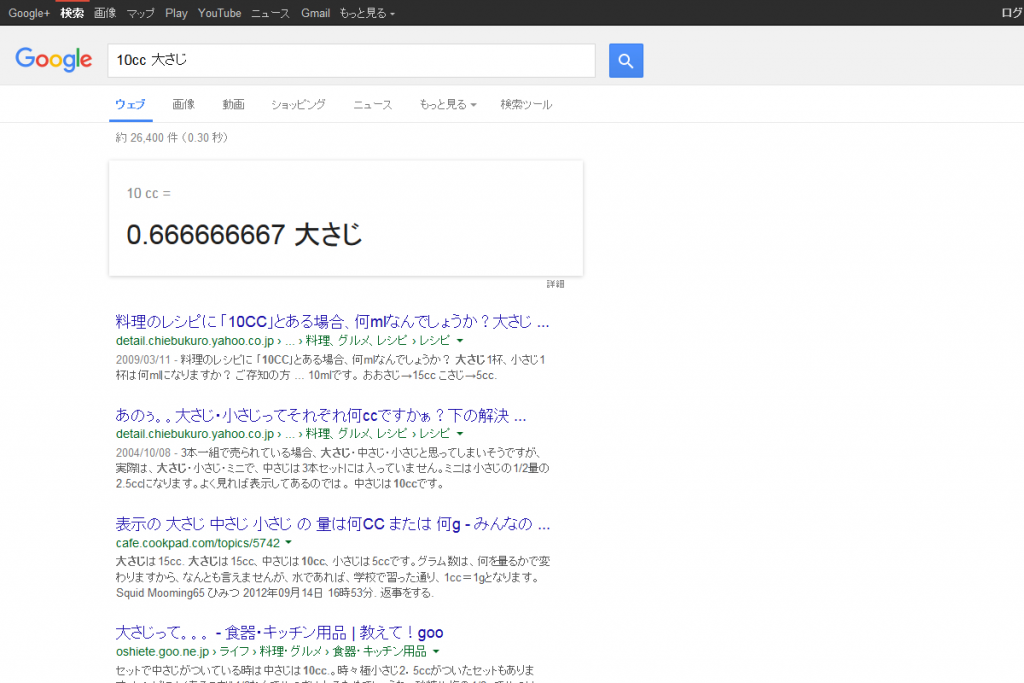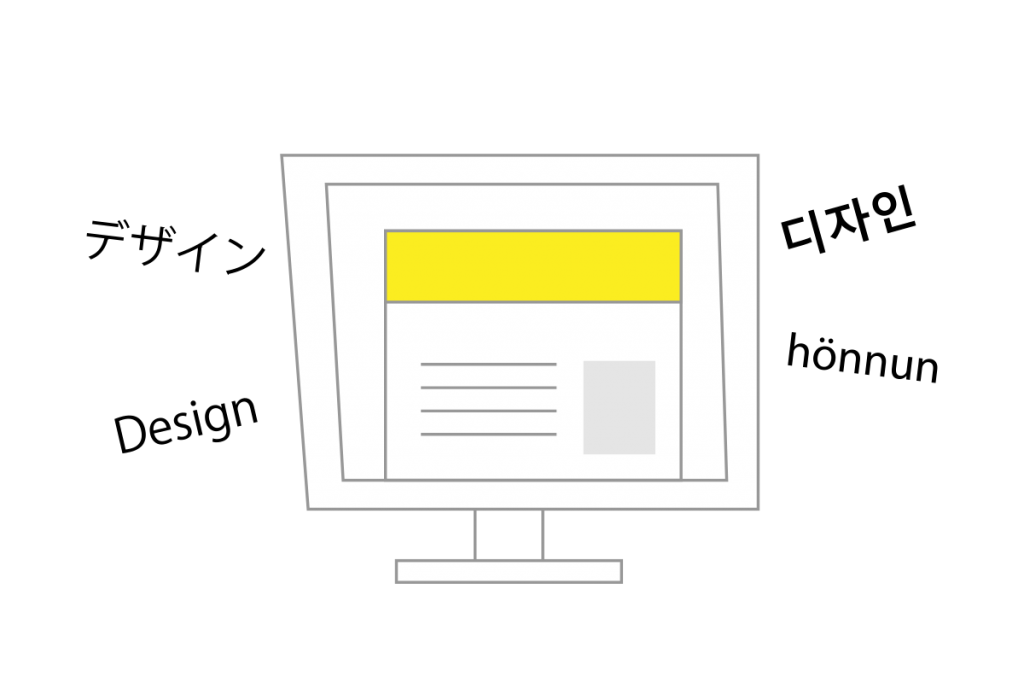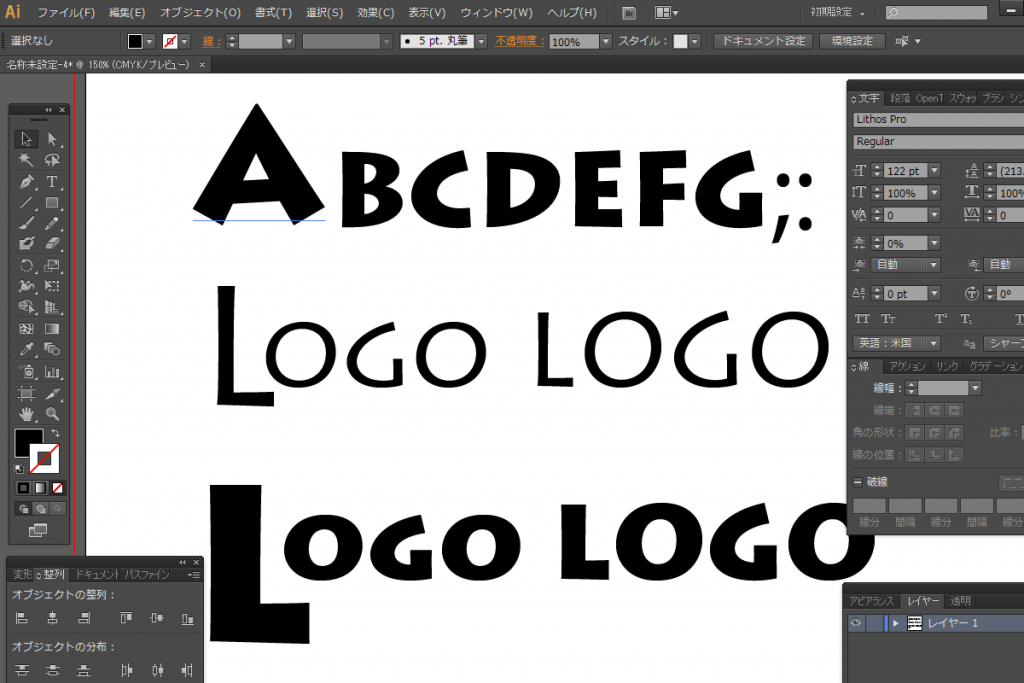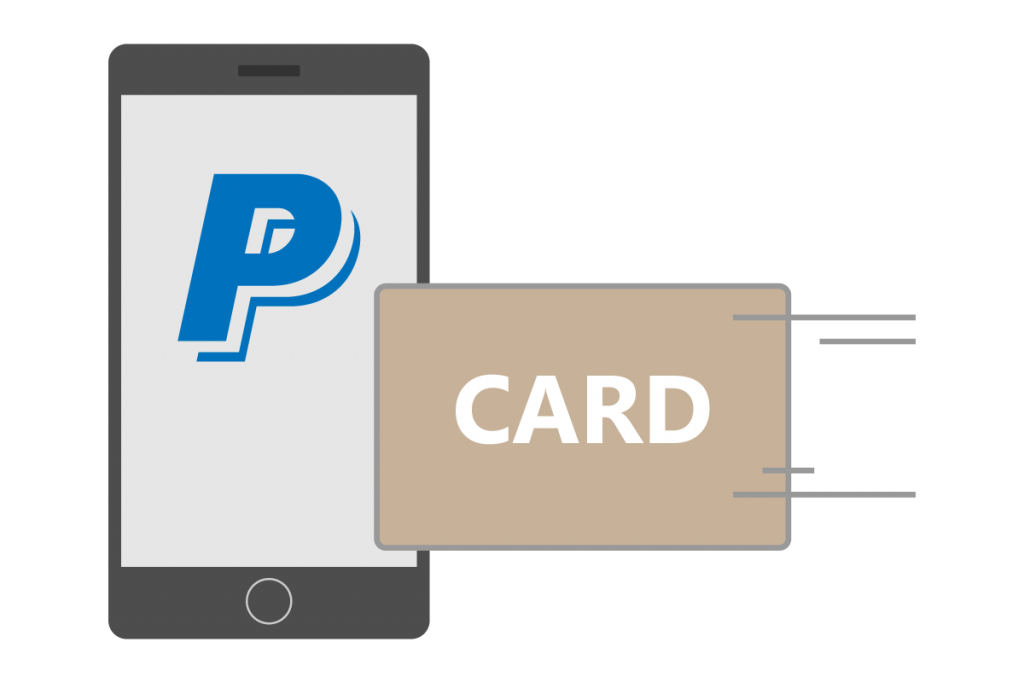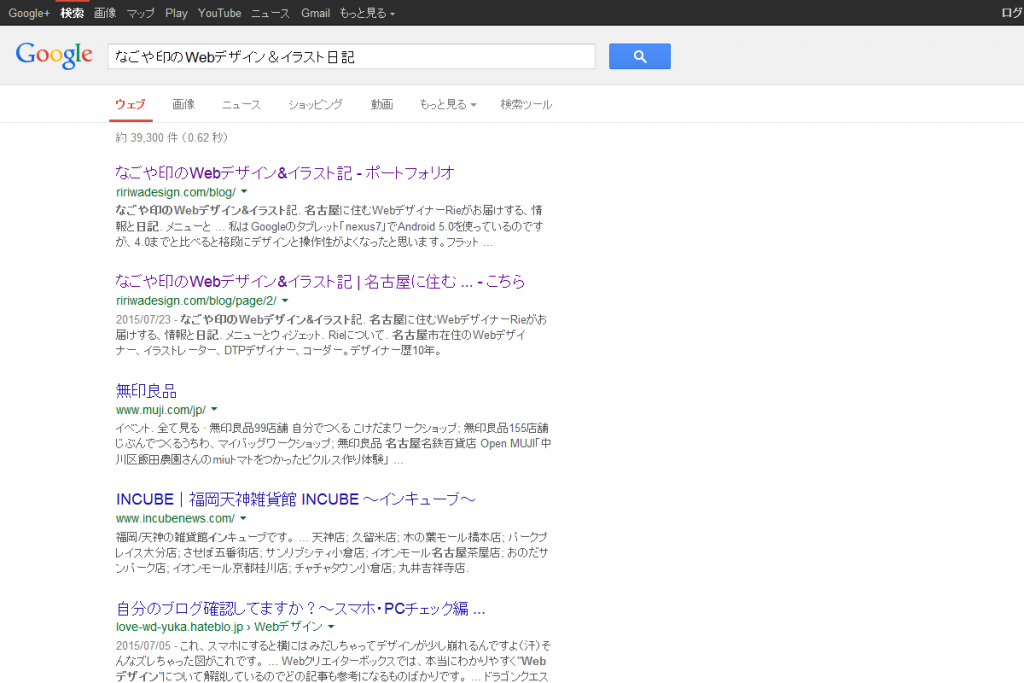現在、引っ越しに向けて準備中。色々電話をしたり、やらないといけない事が多い。ネットが趣味の一つなので、真っ先に手続きしたんですが。
普通、マンションにはいくつかのプロバイダ(NTTやソフトバンク等)が使えるようになっていると思います。今のマンションではQit光という会社が安かったので契約していました。当然、引越し先のマンションでもいくつかある会社から同じくらいの値段の所が選べるかな、と思っていました。不動産屋と提携している調査会社に調べてもらうと、ソフトバンクしか来ておらず、しかも戸建てタイプとの事。値段も月6,000円位、現在の倍くらいになる…。
何故戸建てタイプしかないのか。今度のマンションは、マンションというか6棟くらいの戸建てに近いサイズの建物なんです。建物の規模で大家さんが戸建てプランを選んだのか、何か規定があるのかはわからなかったんですが、とにかく賃貸マンションでも戸建てプランしかない場合がある、というのが驚きでした。そうか…どうしよう。
提示された選択肢は2つで、その戸建てプランか、モバイルwifi(wiMax2)。モバイルwifiだと、4,000円台くらいでしたが、速度制限がある。(3日間で3GB以上利用時)うーん。と悩んでたんですが、そういえばケーブルTV(Star cat)が来てたと思い調べてみると、テレビの回線でネットも契約できるらしい。早速スターキャットに電話して調べてもらうと、無事ネットを導入できることが判明!!月々3,500円(2年縛りの場合)でした。ほんとよかったっ…!!
物件を探すとき、家賃とか共益費を重視しますが、ネット費用の部分は盲点でした…調べてもらわないとわからないですし。普通に大きいサイズのマンションなら問題ないと思うんですが、戸数の少ない物件や、環境によっても変わってくるのでちょっと気を付けた方がいいかもしれません。